前回は,iPhone Developer Programに登録を行い,SDKでiPhoneシミュレータを実行して,開発着手に至るまでの手順を紹介した。iPhoneの実機端末でテストを行うには,さらにいくつかの作業が必要になってくる。また,iPhoneアプリケーションをリリースする際にも,リリース用の特別な手順を踏む必要がある。
それらの手順は,iPhone Developer Program内にあるProgram Portalサイト上で実施する。NDA(秘密保持契約)の関係から画面や細かい手順を説明することはできないが,実際の開発やApp Storeへのリリースで迷ったり手間取ったりすることがないように,その概要を説明していこう。
実機テストのために必要な作業
iPhone SDKには,iPhoneシミュレータが付属している。通常の開発は,ほとんどこのシミュレータ上で進めることになる。しかし,いかに出来が良いとは言っても,やはり実機と完全に同じではない。シミュレータで利用しているフレームワーク・ライブラリにも若干の違いがある。必ず実機での確認,開発作業が必要になる。
ここではまず,実機での作業に必要になるProvisioning Profileについて簡単に紹介する。その後,実機でのテスト作業を説明しよう。
Provisioning Profileの入手
テスト作業に限らず,XcodeからiPhoneの実機にアプリケーションをビルド・インストールするには,Provisioning Profileと呼ばれる特別な認証ファイルが必要となる。Provisioning Profileは,Program Portalで必要な情報の登録を行うことで作成され,Program Portal内からダウンロードできるようになる。
詳細な手順は,Program Portalで閲覧できるユーザーガイドに記載されているので,そちらを参照してほしい。手順自体は極めて平易な英語でまとめられているので,英語に苦手意識のある人でも,丁寧に読めばまず間違うことはないだろう。また,各作業が必要なページごとにHow Toも用意されているので,それらも参考になる。ただ,それでもやはり日本語でのガイドがあった方が安心して進めるので,ここでは迷わずに進むためのポイントを整理して,その手順の概要と必要な情報を紹介しておこう。
この一連の流れ自体は,Program Portalのサイドメニューを上から順にたどっていくと,そのままの順番になるので,迷うことはないはずだ。唯一注意すべき点は,証明書とProvisioning Profileは共に,開発用に使う「development」と,アプリケーション・リリース用に使う「distribution」の2種類があることだ。これを混同すると作成がうまくいかなくなってしまう。今作業を行っているのがどちらなのかは,頭の片隅で気をつけておこう。
さて,Provisioning Profileは,以下の4つの作業を順に行って入手する。
(1)証明書要求の発行・申請と証明書の取得
最初に,ローカルのMac OS X(Leopard)にある証明書アシスタントで,証明書要求(CSR)を作成して,それをProgram Portalに申請する。これによって,今後の作業のための証明書をダウンロードできるようになる。Provisioning Profileを利用する際には,ここで取得できる証明書および中間証明書をMacに登録しておけばよい。
(2)開発端末(デバイスID)登録
次に,開発端末となるiPhoneのデバイスIDを,Program Portalに登録する。デバイスIDの調べ方は,端末をMacに接続の上,Xcodeに付属しているオーガナイザから端末の情報タブを開くと(画面1),Device ID(Identifier)が表示されるので,これをコピーしよう(画面2)。
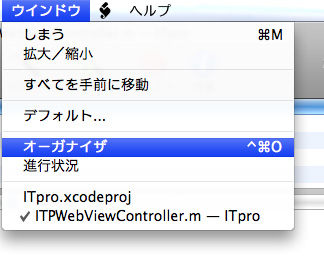








































![Word 最速時短術 [増補新版]](https://info.nikkeibp.co.jp/atclnxt/books/25/03/07/00396/B_9784296207329.jpg)









